Hur ni får er dator att bli snabbare och friskare | Formatering 101
Innehållsförteckning:
- CPU, moderkort, BIOS
- RAM-minne
- Grafik och ljud
- Operativsystem och optisk enhet
- Nätverk, skrivare och USB:
När var förra gången du klickade oändligt för att få information om maskinvarukonfigurationerna i ditt system? Jag slår vad om att hitta allt om din dator med några få klick är svårt för den genomsnittliga användaren (såvida du inte använder Speccy eller andra sådana verktyg). Idag skulle jag vilja visa dig ännu ett enkelt verktyg för att hitta alla hårdvarudetaljer på din dator.
Hardware Freak är en gratis programvara och påpekar alla detaljer från din maskinvara på några sekunder. Den visar alla systemspecifikationer direkt från moderkortet till dina nätverkskort och till och med om USB-portarna på din PC. Det är ett snyggt bärbart verktyg som kan bäras i din USB-tumenhet.
För att komma igång nedladdning, extrahera och köra programmet När programmet startas tar det några sekunder innan startsidan visas. Så här kommer startskärmen på hårdvarufreak att se ut.

Som ni ser har kategoriseringen gjorts mycket bra och jag tror inte att den behöver mycket förklaring, men jag skulle fortsätta ändå. Du kan antingen klicka på Start- knappen för att starta turnén eller klicka på valfri slumpmässig rubrik för att se specifika detaljer.
CPU, moderkort, BIOS
När du klickar på den första rubriken eller Start, visas alla detaljer om CPU, moderkort, CPU-cache och BIOS precis framför dig.

Som du kan se alla detaljer som byggnadstyp för din processor, hastighet, kärnspänning etc. Även CPU-användning och klockhastighet visas.
I avsnittet Mother-Board kan vi se varumärket, modellen och serienumret på ditt moderkort. På samma sätt visas detaljerna i Basic Input / Output System (BIOS) som märket och versionen av BIOS. Även System Management BIOS (SMBios) -versionen visas. Du kan också titta på CPU-cachen.
RAM-minne
Fortsätter RAM-minnet (även om ordet "minne" inte behövs igen), kan du se alla detaljer från RAM-minnet, tillgängligt RAM, använt RAM, antal RAM-kort, etc.

Som du kan se ovan visas detaljerad RAM-konfiguration snyggt.
Grafik och ljud
I det här avsnittet visas alla detaljer på ditt grafikkort, ljudkort, grafikkort och lagringsenheter, både interna och externa.
Drivrutinsversionen av grafikkortet visas tillsammans med tillverkarens namn och visar också det aktiva grafikkortet. Beroende på system kan detaljerna vara större eller mindre.

Du kan också se lagringsenheterna i ditt system och deras detaljer. Lagringsdetaljerna inkluderar hårddiskens kapacitet, hårddiskmodellen, ditt systems genomsnittliga läs- och skrivhastighet och även den extra lagringsenheten (om någon) som för närvarande finns i systemet.
Operativsystem och optisk enhet
I avsnittet Operativsystem och optisk enhet kan vi se detaljerna om ditt operativsystem (OS), optisk enhet, tangentbord och musdetaljer.

Praktiskt taget alla detaljer på din PC som namn, tillverkarens namn, serienummer, arkitektur och systemenhet visas under OS-detaljerna.
Nätverk, skrivare och USB:
Nätverk, skrivare och USB ger oss information om nätverkskort, installerade skrivare och tillgängliga USB-portar.
|
|
|
Du kan antingen gå längs flödet genom att klicka på Fortsätt eller så kan du gå till huvudmenyn och hitta informationen om hårdvaran du är nyfiken på. Back- knappen tar dig tillbaka till det sista objektet du hittade information om.
Så jag skulle säga att hårdvarefreak är en bra programvara som låter dig hitta alla detaljer i ett enda musklick med den enda nackdelen att det tar en betydande tid att samla in data.
Jag föredrar fortfarande Speccy personligen. Valet vilar på dig.
Gå med i PC-världsredaktörerna Ginny Mies, Tim Moynihan och Robert Strohmeyer i den korta men söta 31: e upplagan av PC World Podcast. Ginny ger oss några nyheter från utvecklarkonferensen i Google där hon gjorde en HTC Magic. Ginny rätter också om Palm Pre, som kommer att gå ut på 6 juni. En sak att se fram emot är dess webb-OS, så lyssna in för att ta reda på vilka typer av funktioner det kommer att ha. Hon säger också att den är perfekt för multi-tasking, men är Pres nya gränssnitt väldigt in
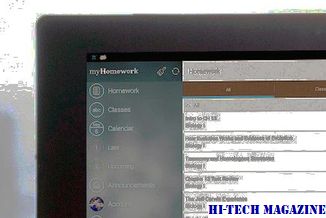
[Ytterligare läsning: De bästa Android-telefonerna för varje budget. ]
1. T-Mobile, Microsoft berätta för Sidekick-användare att vi fortsätter att göra allt vi kan för att återställa data och Sidekicks lektion: Säkerhetskopiera dina data: T-Mobile och Microsoft talade äntligen för att de skulle hantera problem som orsakade Sidekick-användare att förlora data och strider mot anslutningsproblem. Användare av smarttelefonen hade problem för dagar, så företagens försenade reaktion störde många av dem. Under tiden fungerar problemen som en påminnelse om att det är vikti

2. Starent buy fortsätter Ciscos riktning mot samarbete och video: Cisco Systems planerar att lägga till Internet Protocol-baserad mobilinfrastrukturleverantör Starent Networks till sin portfölj för en cool 2,9 miljarder US-dollar. Cisco meddelade den 1 oktober att det är att köpa videokonferens stalwart Tandberg för cirka 3 miljarder dollar. Kombinationen ledde Computerworlds Matt Hamblen att likna Cisco till en 1930-talet Hollywood mogul, med fingrarna som nått distribution och innehåll, inklu
Det finns ett gammalt ordspråk att bygga en ny dator eller uppgradera en gammal: "Använd rätt verktyg för rätt jobb." Visst kan du använda ett smör kniv för att lossa en skruv eller ett tang för att dra åt ett moderkort, men det gör inte jobbet något jämnare, och man kan satsa på att det kan göra någon skada. Att använda rätt verktyg för ett visst jobb gör jobbet enklare och det förbättrar vanligtvis den slutliga kvaliteten på den färdiga produkten.

Varje systembyggare behöver ett antal verktyg för att slutföra alla PC-byggnader eller uppgradera med effektiviteten och precisionen hos en kirurg. Några av verktygen kommer att vara uppenbara, andra mindre.








